随着数字化时代的到来,PDF文件已经成为我们日常工作和学习中不可或缺的一部分。然而,当我们需要将电子文档转换为纸质文档时,如何将PDF文件打印出来成为了一个常见的问题。本文将从三种软件和方法出发,详细介绍如何将PDF文件打印出来。
Microsoft Edge是Windows 10和Windows 11操作系统的默认浏览器,它也支持直接打印PDF文件。
使用Microsoft Edge打印PDF文件的步骤:
1. 启动Microsoft Edge浏览器。在浏览器中打开pdf文件。
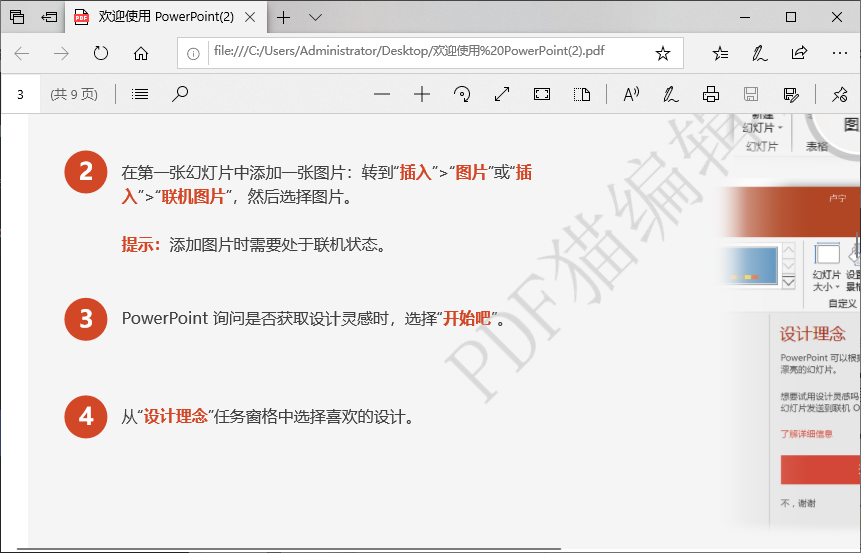
2. 点击浏览器右上角的菜单按钮(三个水平点)。
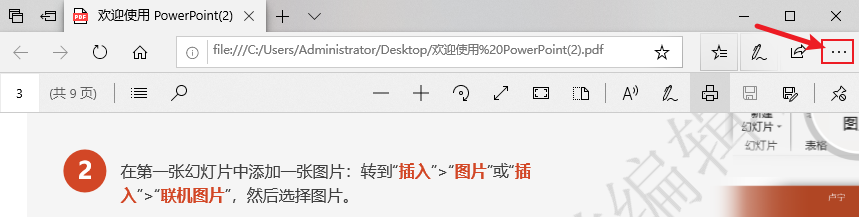
3. 选择“打印”选项,进入打印设置。
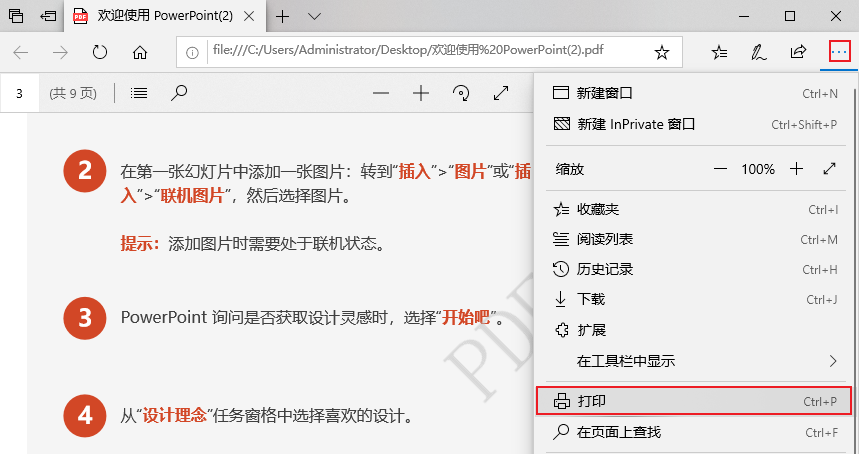
4. 在打印设置中,根据需要选择合适的打印机、纸张大小和打印范围。
5. 确认设置无误后,点击“打印”按钮,将PDF文件发送至打印机。
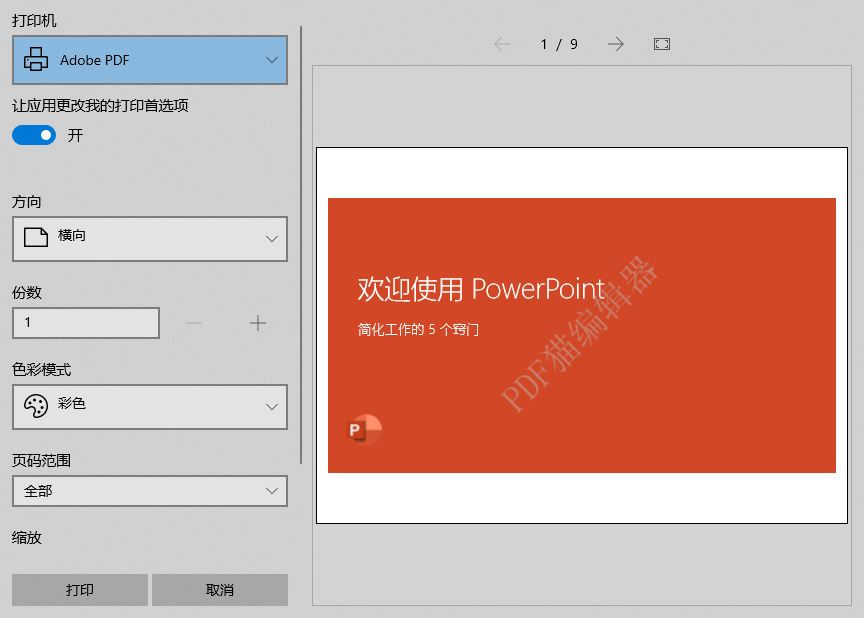
有时候系统自带的打印功能不好用或无法使用,那么可以试试第三方的打印功能。
PDF编辑器不仅提供阅读功能,还具备打印PDF文件的能力。
使用PDF编辑器打印文件的步骤:
1. 访问[PDF编辑器官网](https://www.pdfmao.com/editor1/)下载并安装软件。
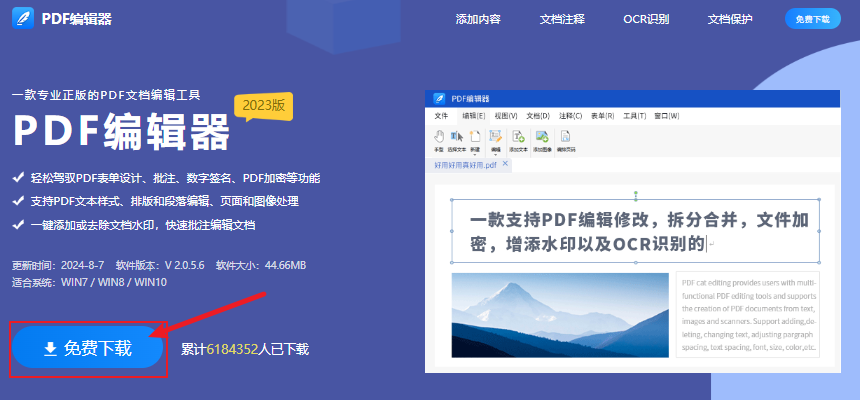
2. 启动编辑器,打开你想要打印的PDF文件。
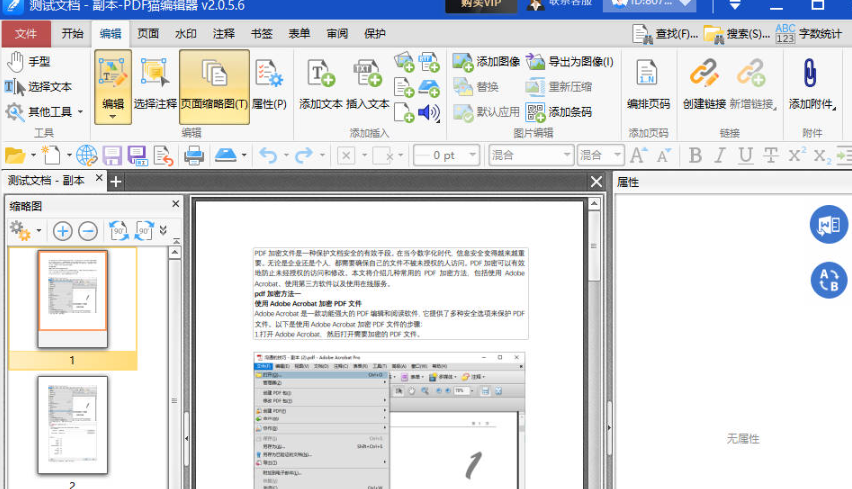
3. 点击顶部菜单中的"打印"功能。
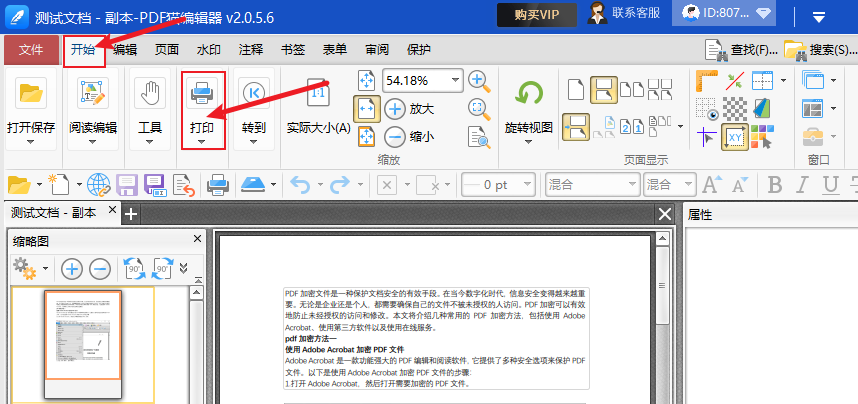
4. 在打印设置窗口中,选择打印机并根据个人需求调整设置。
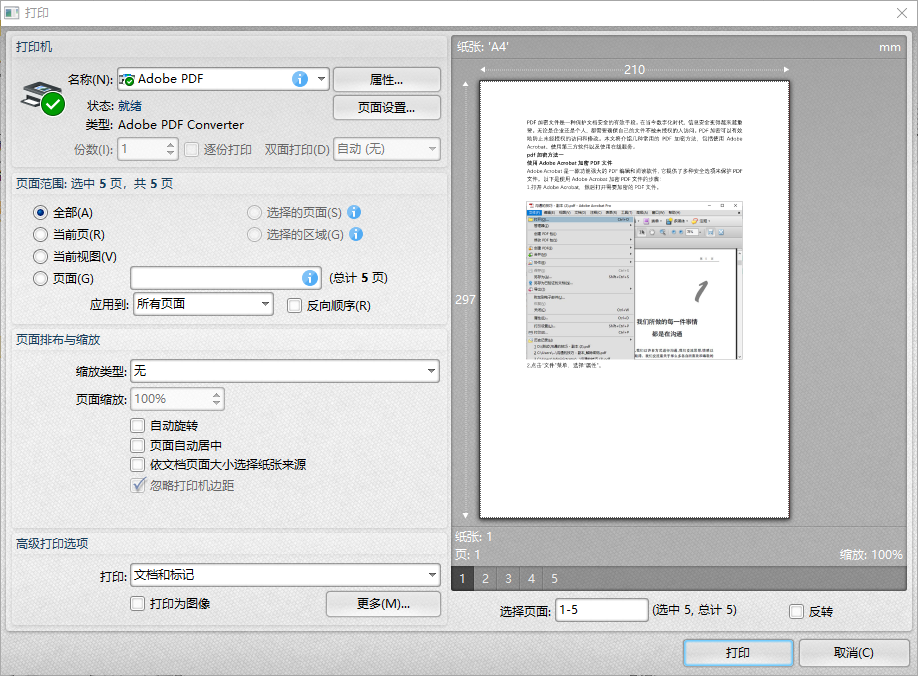
5. 确认无误后,点击"打印"按钮开始打印过程。
Adobe Acrobat Reader是一款广泛使用的PDF阅读器,它不仅支持阅读PDF文件,还提供了打印功能。以下是使用Adobe Acrobat打印PDF文件的步骤:
1.打开Adobe Acrobat Reader。
2.点击“文件”菜单,选择“打开”,然后找到并打开需要打印的PDF文件。
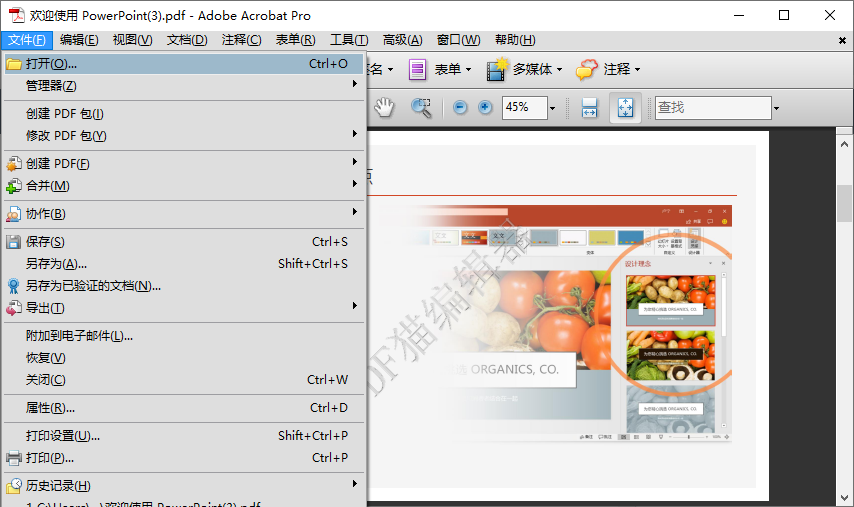
3.在打开的PDF文件中,点击“文件”菜单,选择“打印”。
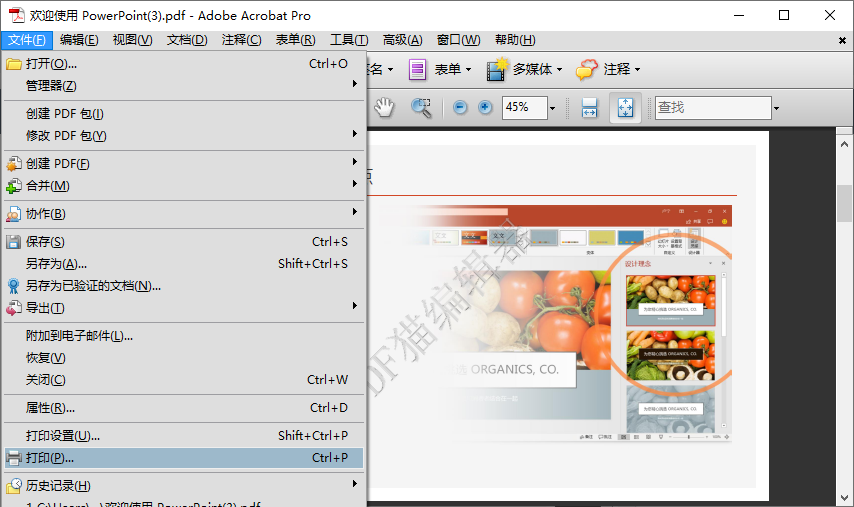
4.在打印设置中,选择打印机、纸张大小、打印范围等选项。
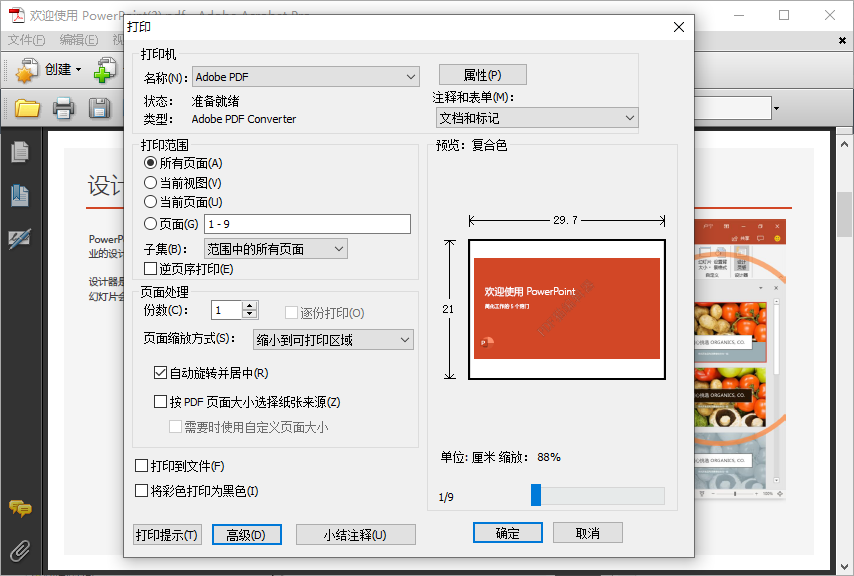
5.点击“打印”按钮,PDF文件将被发送到打印机进行打印。
通过以上三种方法,我们可以轻松地将PDF文件打印出来,无论是在办公室、家中还是在路上。选择合适的打印方式,可以让我们的工作和学习更加高效。
 最新文章
最新文章 相关阅读
相关阅读 最新专题
最新专题Copyright 2020-2025 © 厦门中数华森信息技术有限公司 版权所有 福建省厦门市思明区中厦国际大厦17A 闽ICP备2024077850号-8

提示

每日可免费转换1份15M以下文件,今日您的次数已耗尽,下载桌面端软件即可不限次数、文件大小转换